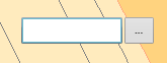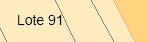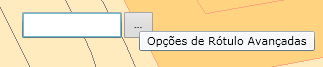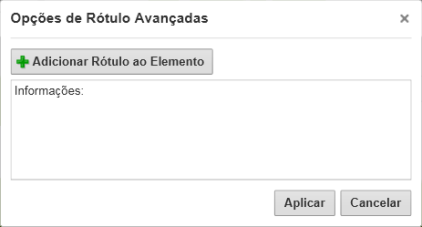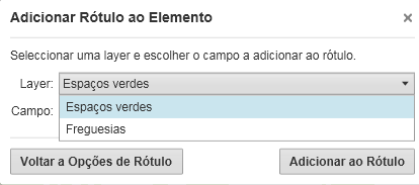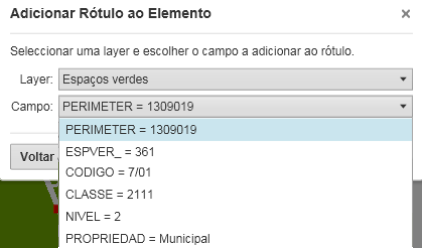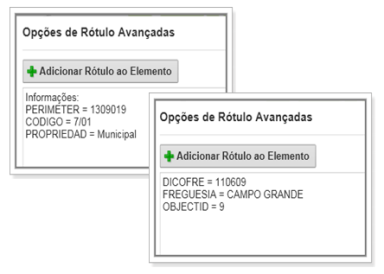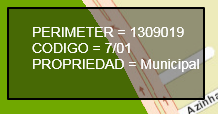Adicionar Anotações
A ferramenta de inserção de Texto, localizada no separador Tarefas da barra de ferramentas, permite-lhe adicionar anotações sobre o mapa. De forma a simplificar a inserção de informação relacionada com layers e entidades geográficas, a ferramenta Texto executa uma operação de identificação quando clica sobre o mapa para procurar por entidades geográficas nesse ponto. Podendo depois optar por incluir a informação retornada à anotação.
Caso exista mais do que uma entidade geográfica no ponto seleccionado, apenas os dados da primeira serão listados de forma a serem incluídos no rótulo.
Ao clicar no mapa com a ferramenta Texto activa, as Opções de Rótulo Avançado irão apenas mostrar as entidades geográficas das layers visíveis à escala actual.
Para adicionar uma anotação simples ao mapa:
-
No separador Tarefas da barra de ferramentas, clique na ferramenta Texto.
As caixas de selecção do tipo de letra, tamanho, cor, transparência e ângulo do texto são activadas.

- Seleccione o tipo de letra, tamanho, cor, transparência e ângulo do texto.
-
Clique no mapa onde deseja que a anotação apareça.
Uma caixa de texto surge no ponto do mapa onde clicou.
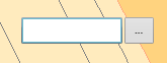
Para adicionar múltiplas linhas de texto, ou iniciar o texto numa nova linha, pressione as teclas Shift+Enter no teclado.
-
Para adicionar uma anotação simples, introduza o texto que quer exibir, e de seguida clique fora da caixa, ou pressione Enter.
O texto aparece no local onde se clicou no mapa.
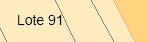
- Para mover a anotação, clique na ferramenta Editar Desenho e de seguida arraste a anotação para a nova posição pretendida.
Para adicionar informação da entidade geográfica a uma anotação:
- No separador Tarefas da barra de ferramentas, clique na ferramenta Texto, e seleccione as definições do tipo de letra, tamanho, cor, transparência e ângulo do texto.
- Clique no mapa onde deseja que o rótulo apareça.
-
Clique em Opções de Rótulo Avançadas ao lado da caixa de texto.
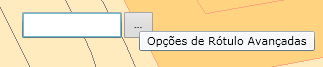
-
Na janela das Opções de Rótulo Avançadas, digite qualquer texto que deseje adicionar à anotação.
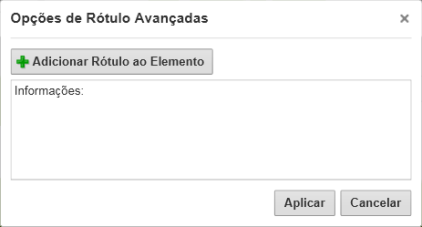
-
Para encontrar informação das entidades geográficas sobre o ponto do mapas seleccionado, clique em Adicionar Rótulo ao Elemento.
A aplicação irá identificar qualquer entidade geográfica, pertencente às layers que estão visíveis na escala actual, e apresentar a informação para que o utilizador possa seleccionar a layer e o campo.
-
Na lista Layer, seleccione a layer que pretende utilizar.
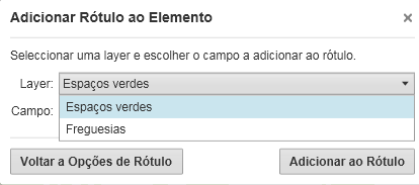
-
Na lista Campo, seleccione o campo de atributo que pretende adicionar ao rótulo.
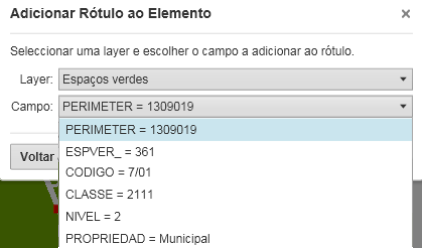
-
Clique em Adicionar ao Rótulo.
O texto é adicionado à anotação no local em que o cursor estava no texto. É possível adicionar vários campos ao texto e posteriormente editá-los para facilitar a sua leitura.
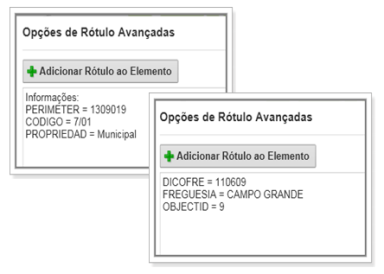
Caso a anotação não seja perceptível sobre o mapa, desenhe primeiro um rectângulo com uma cor contrastante e de seguida adicione a anotação de texto sobre o rectângulo.
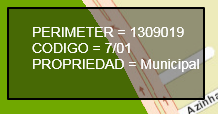
-
Clique em Aplicar e a anotação aparece no mapa.
-
Para mover a anotação, clique em Editar Desenho e arraste a anotação para a nova posição.
Consultar também...
Editar Desenhos
Adicionar Desenhos